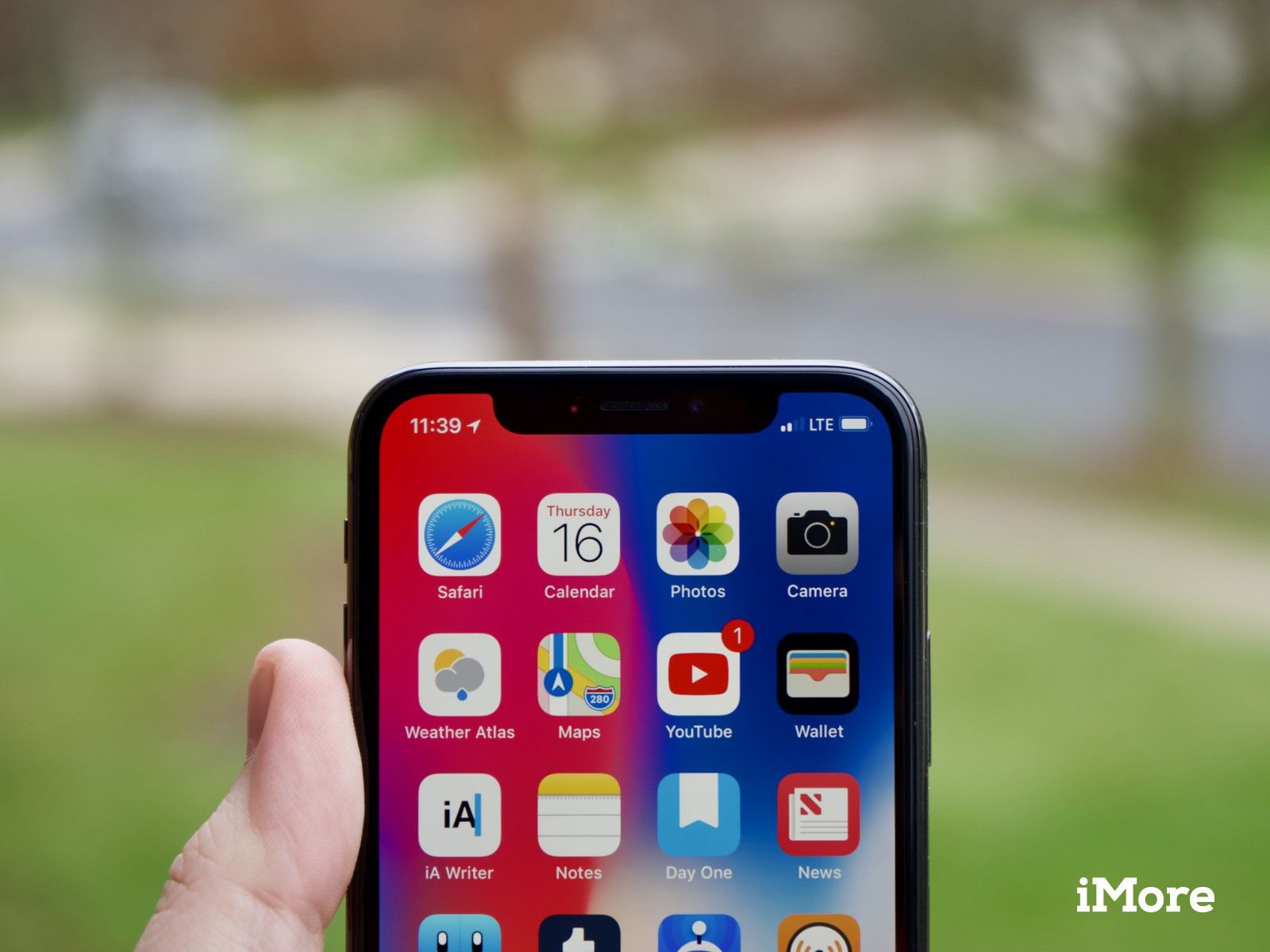
Face ID — это новейшая система биометрической авторизации от Apple и преемник Touch ID. Как и Touch ID, Face ID позволяет не только разблокировать телефон или iPad Pro, но и авторизовать платежи Apple Pay, подтверждать покупки в iTunes и App Store, а также, впервые для Face ID, активировать автозаполнение имени пользователя и пароля в Safari.
Система камер TrueDepth, которая поддерживает Face ID, также имеет несколько собственных приемов, основанных на внимании, которое вы уделяете своему телефону.
Конечно, чтобы использовать любую из этих функций, вам сначала нужно настроить Face ID.
Face ID работает с iPhone X, iPhone, XS, iPhone XS Max, iPhone XR и iPad Pro (2018).
Вот как вы можете настроить все, чтобы получить максимальную отдачу от Face ID на вашем поддерживаемом iPhone или iPad Pro.
Как использовать Face ID для разблокировки iPhone, Apple Pay, покупок в App Store и т. Д.
Вы можете использовать Face ID для более чем разблокировки вашего iPhone или iPad Pro. Его также можно использовать для авторизации Apple Pay, совершения покупок в App Store и автозаполнения информации для входа в Safari.
- открыто настройки на вашем поддерживаемом iPhone или iPad Pro.
Нажмите ID лица Passcode.
![Откройте «Настройки», нажмите «Идентификатор лица и пароль».]()
- Введите ваш Код доступа.
Переверните переключатели для разблокировка iPhone, Apple Pay, Itunes Магазин приложений, а также Safari AutoFill в зависимости от ваших предпочтений.
![Введите пароль, переключатели]()
Как управлять использованием Face ID с приложениями
Приложениями, поддерживающими биометрическую авторизацию (Face ID и Touch ID), можно управлять в настройках, что позволяет включать и отключать разрешение на использование Face ID.
- открыто настройки на вашем поддерживаемом iPhone или iPad Pro.
- Нажмите ID лица Passcode.
Введите ваш Код доступа.
![Откройте «Настройки», нажмите «Идентификатор лица и пароль», введите пароль]()
- Нажмите Другие приложения.
Перевернуть переключатели для приложений, которые запросили использование Face ID вкл. или выкл.
![Нажмите Другие приложения, переключатели]()
Как управлять функциями внимания для Face ID
Камера TrueDepth по умолчанию будет определять, действительно ли вы смотрите на свой iPhone при попытке разблокировки с помощью Face ID, и ваш телефон не разблокируется, если вы этого не сделаете. Но эти функции, ориентированные на внимание, также выходят за рамки разблокировки телефона.
- открыто настройки на вашем поддерживаемом iPhone или iPad Pro.
- Нажмите ID лица Passcode.
Введите ваш Код доступа.
![Откройте «Настройки», нажмите «Идентификатор лица и пароль», введите пароль]()
- Нажмите на переключатель рядом с Требовать внимания для идентификации лица в положение включения или выключения в зависимости от ваших предпочтений. По умолчанию эта функция включена.
Нажмите на переключатель рядом с Внимание осведомленные функции в положение включения или выключения в зависимости от ваших предпочтений. По умолчанию эта функция включена.
![Флип переключатели]()
При включенной функции «Внимание к информации» камера TrueDepth будет проверять, смотрите ли вы на свой iPhone, прежде чем он уменьшит яркость дисплея или уменьшит громкость предупреждений.
Вопросов
Если вы хотите узнать больше об использовании Face ID, сообщите нам об этом в комментариях.
Получить больше iPhone

Apple iPhone
- Обзор iPhone 11 Pro
- Обзор iPhone 11
- Лучшие чехлы для iPhone 11 Pro
- Лучшие чехлы для iPhone 11 Pro Max
- Лучшие чехлы для iPhone 11
- Лучшие Защитные пленки для iPhone 11 Pro
- Лучшие Защитные пленки для iPhone 11 Pro Max
- Лучшие защитные пленки для iPhone 11
- iPhone 11 Pro от 999 долларов в Apple
- iPhone 11 от 699 долларов в Apple
Оцените статью!

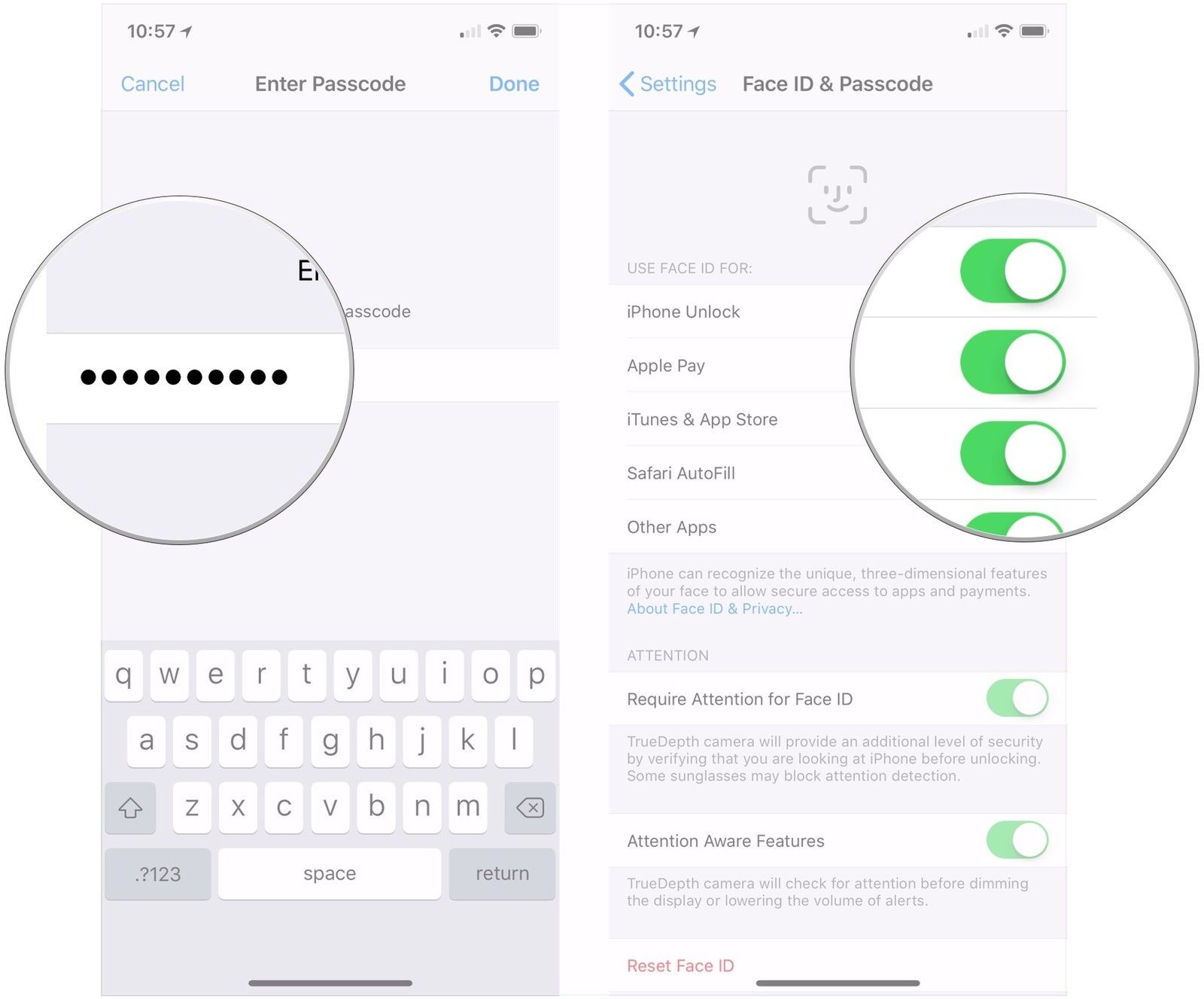
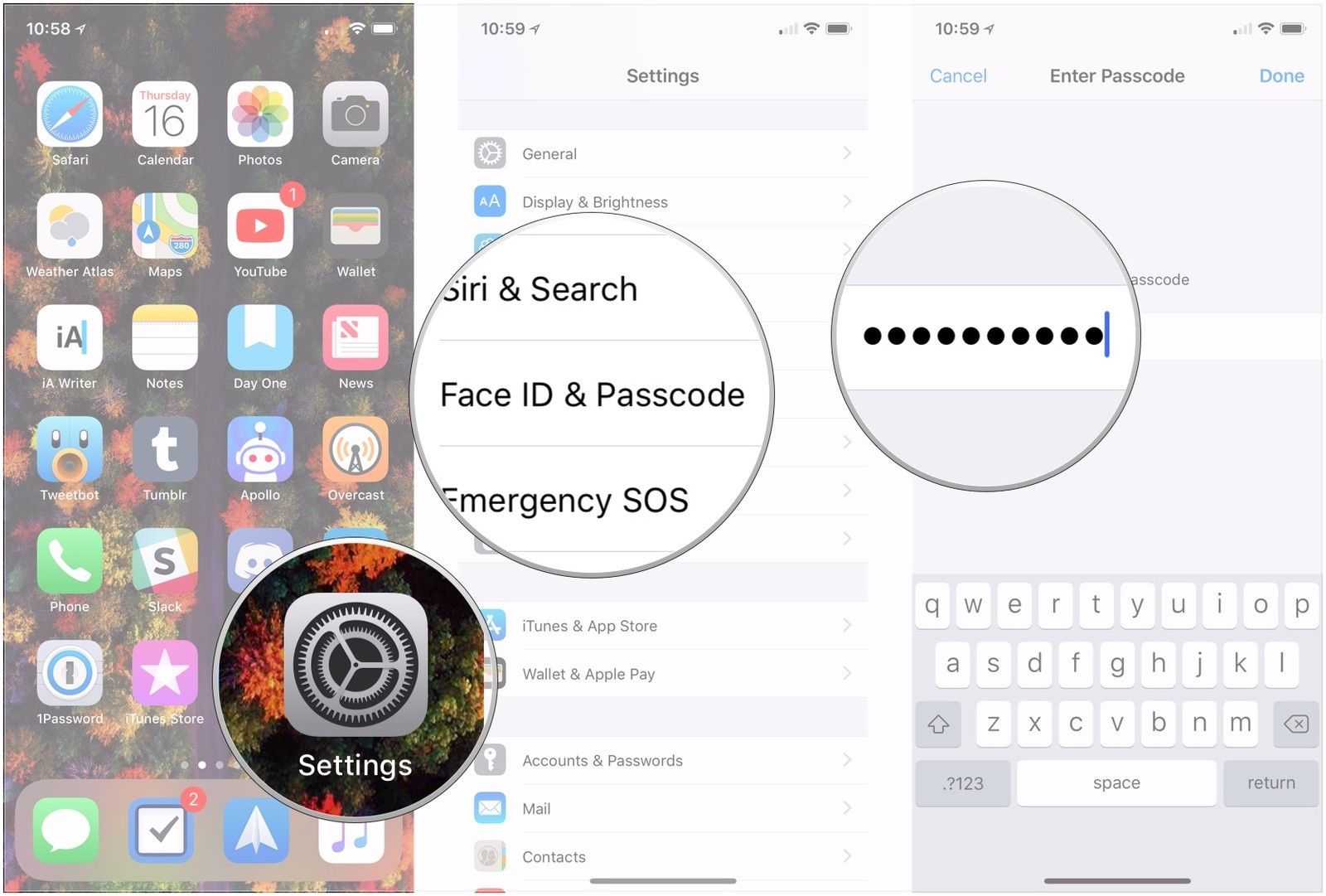
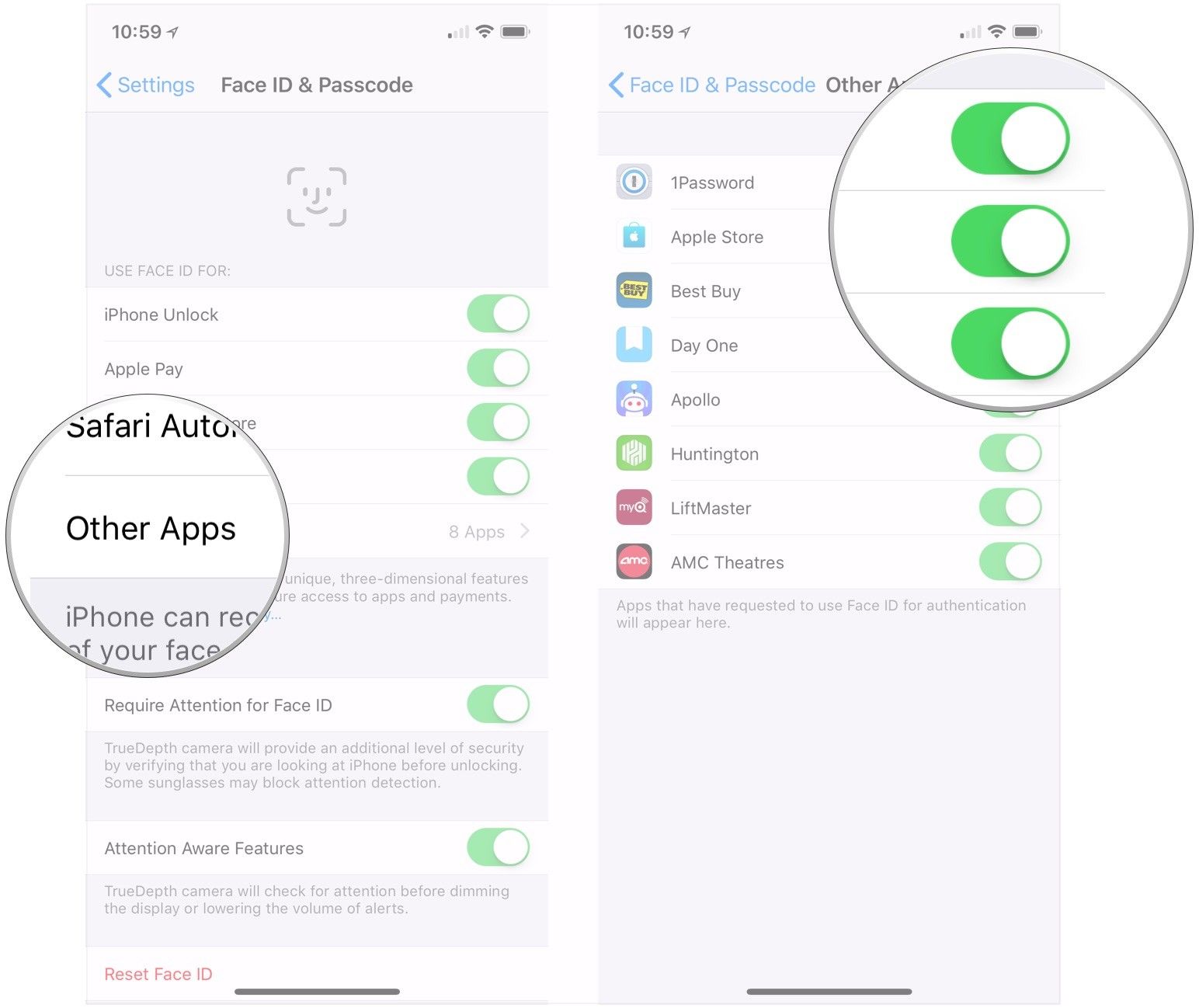

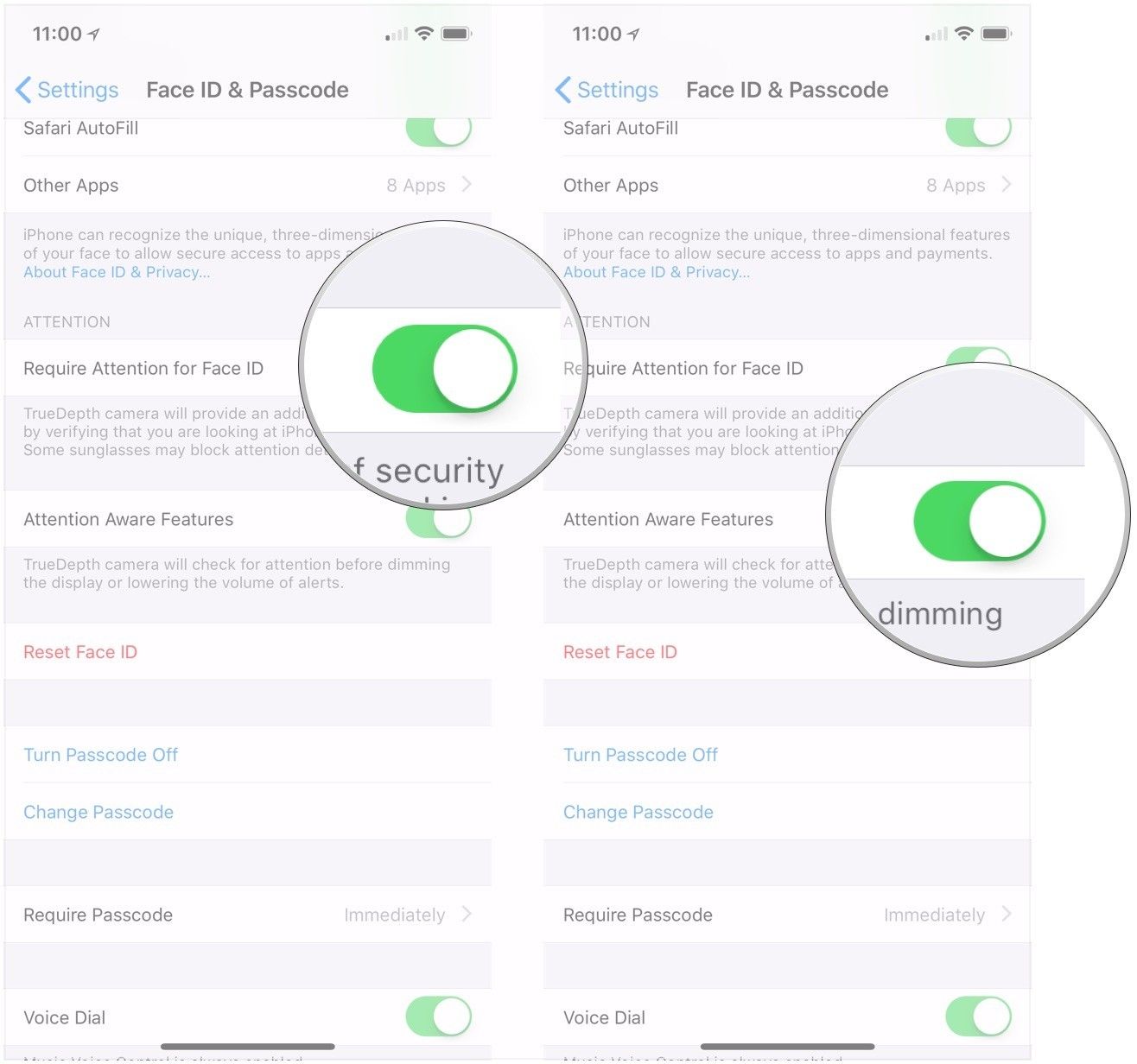

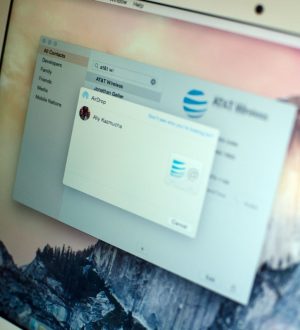
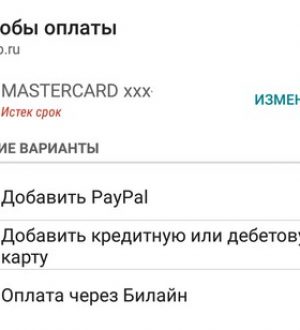
Отправляя сообщение, Вы разрешаете сбор и обработку персональных данных. Политика конфиденциальности.